Di era digital saat ini, kita menghabiskan waktu berjam-jam membaca di layar, baik untuk bekerja, belajar, maupun bersantai. Mengoptimalkan pengaturan layar sangat penting untuk mengurangi ketegangan mata dan meningkatkan pengalaman membaca digital secara keseluruhan. Dengan melakukan beberapa penyesuaian pada tampilan, Anda dapat meningkatkan keterbacaan dan kenyamanan secara signifikan. Panduan ini memberikan langkah-langkah praktis untuk menyesuaikan layar Anda agar dapat membaca secara optimal.
🖥️ Memahami Dasar-Dasar Optimasi Layar
Sebelum membahas pengaturan tertentu, penting untuk memahami elemen-elemen utama yang berkontribusi pada kenyamanan membaca digital. Elemen-elemen ini meliputi kecerahan, kontras, suhu warna, ukuran font, dan resolusi. Masing-masing faktor ini memainkan peran penting dalam cara mata Anda melihat teks dan gambar di layar.
Menyesuaikan pengaturan ini dengan tepat dapat meminimalkan kelelahan mata dan meningkatkan fokus. Memahami hubungan antara elemen-elemen ini memungkinkan penyesuaian yang dipersonalisasi. Pada akhirnya, tujuannya adalah untuk menciptakan lingkungan menonton yang mendukung pembacaan yang lama tanpa rasa tidak nyaman.
🔆 Menyesuaikan Kecerahan dan Kontras
Kecerahan dan kontras adalah dua pengaturan terpenting untuk kenyamanan membaca. Kecerahan yang berlebihan dapat menyebabkan mata tegang, sedangkan kecerahan yang tidak memadai dapat mempersulit pembacaan teks dengan jelas. Sebaliknya, kontras memengaruhi seberapa baik teks menonjol dibandingkan latar belakang.
Menemukan Tingkat Kecerahan yang Tepat
Untuk menemukan tingkat kecerahan yang optimal, mulailah dengan menyesuaikannya agar sesuai dengan pencahayaan sekitar di lingkungan Anda. Jika Anda berada di ruangan yang remang-remang, kurangi kecerahannya. Jika Anda berada di ruangan yang terang benderang, tingkatkan kecerahannya. Aturan praktis yang baik adalah menyesuaikan kecerahan hingga layar tampak menyatu dengan lingkungan sekitarnya.
Mengoptimalkan Kontras untuk Keterbacaan
Kontras mengacu pada perbedaan pencahayaan antara bagian paling terang dan paling gelap pada suatu gambar. Pengaturan kontras yang tinggi dapat membuat teks tampak lebih tajam dan lebih mudah dibaca, tetapi juga dapat menyebabkan mata lelah jika terlalu ekstrem. Pengaturan kontras yang rendah dapat membuat teks tampak buram dan sulit dibedakan dari latar belakang.
Untuk mengoptimalkan kontras, bereksperimenlah dengan pengaturan yang berbeda hingga Anda menemukan tingkat yang memungkinkan Anda membaca teks dengan nyaman tanpa membuat mata Anda tegang. Rasio kontras 60-80% umumnya dianggap optimal bagi sebagian besar pengguna.
🎨 Suhu Warna dan Pengurangan Cahaya Biru
Temperatur warna mengacu pada kehangatan atau kesejukan warna yang ditampilkan di layar Anda. Cahaya biru, sejenis cahaya tampak berenergi tinggi yang dipancarkan oleh perangkat elektronik, telah dikaitkan dengan ketegangan mata dan gangguan tidur. Menyesuaikan temperatur warna dan mengurangi cahaya biru dapat meningkatkan pengalaman membaca Anda secara signifikan.
Memahami Suhu Warna
Temperatur warna yang lebih rendah (sekitar 2700K hingga 3000K) menghasilkan warna yang lebih hangat dan lebih kekuningan, yang umumnya lebih nyaman di mata, terutama di malam hari. Temperatur warna yang lebih tinggi (sekitar 6500K hingga 9000K) menghasilkan warna yang lebih dingin dan lebih biru, yang dapat lebih merangsang dan mungkin cocok untuk penggunaan di siang hari.
Menerapkan Filter Cahaya Biru
Banyak perangkat modern dilengkapi dengan filter cahaya biru bawaan yang dapat diaktifkan untuk mengurangi jumlah cahaya biru yang dipancarkan oleh layar. Filter ini biasanya bekerja dengan menggeser suhu warna ke arah nada yang lebih hangat.
Anda juga dapat menggunakan aplikasi dan perangkat lunak pihak ketiga untuk menyesuaikan pengurangan cahaya biru lebih lanjut. Bereksperimenlah dengan berbagai pengaturan untuk menemukan tingkat yang nyaman bagi mata Anda dan tidak terlalu mendistorsi warna.
✒️ Memilih Font dan Ukuran yang Tepat
Font dan ukuran teks yang Anda baca dapat berdampak signifikan pada keterbacaan. Memilih font yang mudah dibaca dan menyesuaikan ukuran font ke tingkat yang nyaman dapat mengurangi ketegangan mata dan meningkatkan pemahaman.
Memilih Font yang Dapat Dibaca
Font serif, seperti Times New Roman, memiliki goresan dekoratif kecil di ujung huruf, yang dapat membantu mengarahkan mata di sepanjang baris teks. Font sans-serif, seperti Arial dan Helvetica, tidak memiliki goresan ini dan cenderung tampak lebih bersih dan modern.
Untuk pembacaan digital, font sans-serif sering kali lebih disukai karena cenderung lebih mudah dibaca di layar. Namun, preferensi pribadi memainkan peran penting, jadi bereksperimenlah dengan berbagai font untuk menemukan font yang menurut Anda nyaman dibaca.
Menyesuaikan Ukuran Font untuk Kenyamanan
Ukuran font yang optimal akan bergantung pada resolusi layar, jarak pandang, dan preferensi pribadi Anda. Ukuran font yang terlalu kecil dapat membuat mata Anda tegang, sedangkan ukuran font yang terlalu besar dapat mengganggu. Mulailah dengan menambah ukuran font hingga Anda dapat membaca teks dengan nyaman tanpa menyipitkan mata atau membuat mata Anda tegang.
Sebagian besar sistem operasi dan aplikasi memungkinkan Anda untuk menyesuaikan ukuran font secara global atau per aplikasi. Manfaatkan pengaturan ini untuk menyesuaikan ukuran font sesuai keinginan Anda.
📐 Menyesuaikan Resolusi dan Skala
Resolusi layar mengacu pada jumlah piksel yang ditampilkan di layar Anda. Resolusi yang lebih tinggi umumnya menghasilkan gambar yang lebih tajam dan lebih detail, tetapi juga dapat membuat teks tampak lebih kecil. Di sisi lain, penskalaan memungkinkan Anda memperbesar ukuran teks dan elemen lain di layar tanpa mengubah resolusi.
Memahami Resolusi Layar
Resolusi asli monitor Anda adalah resolusi yang dirancang agar dapat beroperasi secara optimal. Menggunakan resolusi yang lebih rendah dari resolusi asli dapat menghasilkan gambar yang buram atau terdistorsi. Namun, menggunakan resolusi yang lebih tinggi dari resolusi asli tidak memungkinkan.
Memanfaatkan Opsi Skala
Jika Anda merasa teks dan elemen lain tampak terlalu kecil pada resolusi asli monitor, Anda dapat menggunakan opsi penskalaan untuk memperbesarnya. Sebagian besar sistem operasi menawarkan pengaturan penskalaan bawaan yang memungkinkan Anda menyesuaikan ukuran teks, ikon, dan elemen lain di layar.
Bereksperimenlah dengan berbagai tingkat skala hingga Anda menemukan pengaturan yang membuat teks mudah dibaca tanpa membuat elemen lain tampak terlalu besar atau terdistorsi. Tingkat skala 125% atau 150% sering kali menjadi titik awal yang baik.
🌙 Mode Gelap dan Warna Terbalik
Mode gelap dan warna terbalik adalah pengaturan tampilan yang membalikkan warna pada layar, biasanya menampilkan teks terang pada latar belakang gelap. Pengaturan ini dapat mengurangi ketegangan mata, terutama di lingkungan dengan cahaya redup.
Manfaat Mode Gelap
Mode gelap dapat mengurangi jumlah cahaya yang dipancarkan layar, yang dapat bermanfaat jika Anda membaca di ruangan yang remang-remang atau di malam hari. Mode gelap juga dapat mengurangi ketegangan mata dan meningkatkan kualitas tidur dengan meminimalkan paparan cahaya biru.
Menggunakan Warna Terbalik
Warna terbalik dapat bermanfaat bagi individu dengan gangguan penglihatan tertentu, seperti degenerasi makula. Namun, warna terbalik juga dapat mendistorsi gambar dan membuatnya tampak tidak alami, sehingga mungkin tidak cocok untuk semua pengguna.
Bereksperimenlah dengan mode gelap dan warna terbalik untuk melihat pengaturan mana yang paling cocok untuk Anda. Anda mungkin menemukan bahwa satu pengaturan lebih nyaman untuk tugas atau lingkungan tertentu daripada yang lain.
⏱️ Mengambil Istirahat dan Melakukan Latihan Mata
Seberapa pun baik Anda mengoptimalkan pengaturan layar, penting untuk beristirahat secara teratur dan melakukan latihan mata untuk mencegah ketegangan mata. Aturan 20-20-20 adalah panduan populer yang merekomendasikan untuk beristirahat selama 20 detik setiap 20 menit untuk fokus pada objek yang berjarak 20 kaki.
Aturan 20-20-20
Aturan 20-20-20 merupakan cara yang sederhana dan efektif untuk mengurangi ketegangan mata. Selama istirahat, Anda juga dapat melakukan latihan mata, seperti berkedip lebih sering, memutar mata, dan memfokuskan pandangan pada objek pada jarak yang berbeda.
Tips Tambahan untuk Perawatan Mata
Selain beristirahat dan melakukan latihan mata, Anda juga dapat mengurangi ketegangan mata dengan memastikan layar diposisikan dengan benar dan pencahayaannya memadai. Layar harus diposisikan sejauh lengan dan sedikit di bawah ketinggian mata. Hindari silau dengan memposisikan layar jauh dari sumber cahaya langsung.
❓ Pertanyaan yang Sering Diajukan
Berapa tingkat kecerahan terbaik untuk membaca digital?
Tingkat kecerahan yang ideal bergantung pada lingkungan sekitar. Sesuaikan tingkat kecerahan hingga layar menyatu dengan lingkungan sekitar. Tingkat kecerahan yang terlalu tinggi dapat menyebabkan kelelahan, sedangkan tingkat kecerahan yang terlalu rendah dapat mempersulit pembacaan.
Bagaimana suhu warna memengaruhi ketegangan mata?
Temperatur warna yang lebih rendah (nada yang lebih hangat) umumnya lebih nyaman di mata, terutama di malam hari. Temperatur warna yang lebih tinggi (nada yang lebih dingin) dapat lebih merangsang tetapi dapat menyebabkan ketegangan mata.
Font mana yang terbaik untuk pembacaan digital?
Font sans-serif seperti Arial dan Helvetica sering dipilih untuk pembacaan digital karena tampilannya yang bersih dan mudah dibaca di layar. Lakukan eksperimen untuk menemukan yang Anda sukai.
Apa itu aturan 20-20-20?
Aturan 20-20-20 menyarankan untuk beristirahat selama 20 detik setiap 20 menit untuk fokus pada objek yang berjarak 20 kaki. Ini membantu mengurangi ketegangan mata selama penggunaan layar dalam waktu lama.
Apakah mode gelap benar-benar membantu mengatasi ketegangan mata?
Ya, mode gelap dapat mengurangi jumlah cahaya yang dipancarkan layar, yang dapat bermanfaat di lingkungan dengan pencahayaan redup. Mode gelap juga dapat meminimalkan paparan cahaya biru, meningkatkan kualitas tidur, dan mengurangi ketegangan mata.